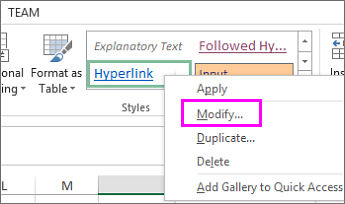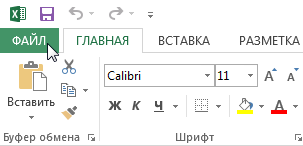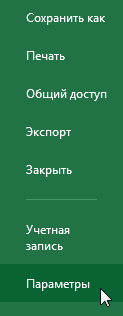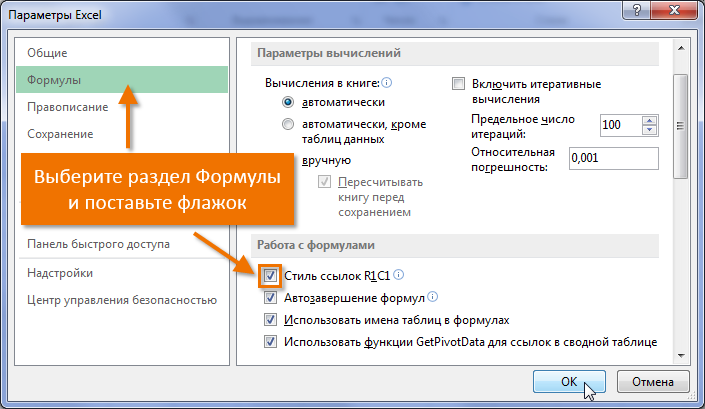Os gwnaethoch chi agor Excel a darganfod yn sydyn bod rhifau ym mhenawdau'r colofnau yn lle'r llythrennau arferol, peidiwch â digalonni a darllenwch yr erthygl hon hyd y diwedd! Yn y wers hon, byddwch yn dysgu sut i newid rhifau i lythrennau mewn colofnau, a hefyd ddod yn gyfarwydd ag arddulliau cyswllt yn Microsoft Excel.
Beth yw arddull cyswllt?
Mae pob taflen Excel yn cynnwys rhesi a cholofnau. Yn y rhan fwyaf o achosion, dynodir colofnau gan lythrennau (A, B, C) a dynodir rhesi gan rifau (1, 2, 3). Yn Excel fe'i gelwir arddull cyswllt A1. Fodd bynnag, mae'n well gan rai ddefnyddio arddull wahanol, lle mae'r colofnau hefyd wedi'u rhifo. Fe'i gelwir Arddull cyswllt R1C1.
Gall arddull cyswllt R1C1 fod yn ddefnyddiol mewn rhai sefyllfaoedd, ond fel y dengys arfer, mae hyn yn brin. Mae yna hefyd grŵp o ddefnyddwyr sy'n hoffi gweithio gyda'r fformat cyswllt hwn, fodd bynnag, nid ydynt bellach yn newbies. Yn y rhan fwyaf o achosion, byddwch yn gweithio gyda'r arddull cyswllt A1, sydd wedi'i osod yn Microsoft Excel yn ddiofyn.
Mae'r tiwtorial hwn a bron pob un o'r gwersi ar y wefan hon yn defnyddio arddull cyswllt A1. Os ydych chi'n defnyddio arddull cyswllt R1C1 ar hyn o bryd, mae angen i chi ei analluogi.
Galluogi/analluogi arddull cyswllt R1C1
- Cliciwch ar y Ffeil, I symud i golygfa gefn llwyfan.

- Pwyswch paramedrau.

- Yn y blwch deialog sy'n ymddangos Opsiynau Excel Dewiswch adran fformiwla. Gwiriwch y blwch Arddull cyswllt R1C1 ac yn y wasg OK. Bydd Excel yn newid i arddull cyswllt R1C1.

Fel y gallech fod wedi dyfalu, i ddychwelyd i arddull cyswllt A1, mae'n ddigon dad-diciwch y blwch hwn.